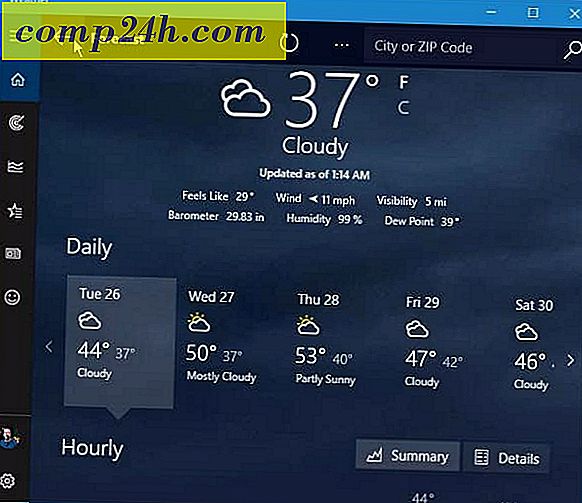Slik sletter og tilbakestiller iOS 7-enheten til fabrikkinnstillinger
Jeg mottok endelig iPad Mini med Retina-skjermen i posten i dag. Da jeg opprinnelig opprettet det, restaurerte jeg en tidligere backup fra min gamle iPad 3 - en sikkerhetskopiering fra begynnelsen av januar i år. Vel, jeg skjønte at jeg hadde en hel rekke apper og andre data på det da, og jeg vil helst begynne å friske.
Enten du vil nullstille din iOS 7-enhet som en ny, har det vanskelig å løse problemer, eller selger det, vil du tilbakestille det til fabrikkinnstillinger.
Mens du gjenoppretter en sikkerhetskopi fra en iPad som kjører iOS 6 til en gang iOS 7, er det en relativt smertefri prosedyre, til slutt fant jeg noen få advarsler. Gjenopprettingen fra iPad 3 på iCloud tok litt tid, og da det var gjort, fant jeg apps og mapporganisasjoner som jeg ikke engang vil ha. Vi er alle skyldige i den, laster ned en app eller et spill, bruker det en gang, og tenker aldri på det igjen.

Også, jeg har standard 16GB-modellen, og alt tok bare for mye plass. Tid til å begynne igjen.

Sett iOS 7-enhet til fabrikkinnstillinger
Her gjenoppretter jeg en iPad Mini tilbake til faktorinnstillinger, men prosessen er nesten identisk med andre iDevices som kjører iOS 7.
Gå først til Innstillinger> Generelt> Tilbakestill .

Deretter har du på neste skjerm et par alternativer for å tilbakestille ulike aspekter av enheten. Siden jeg vil starte fra begynnelsen, velg Slett alt innhold og innstillinger.

Deretter blir du bedt om passordet ditt, og en bekreftelse på at du vil slette enheten.

Faktisk blir du bedt om passordet to ganger. Deretter må du skrive inn ditt Apple ID-passord. Åpenbart vil Apple at du skal være sikker på at du er seriøs om å ta denne handlingen. Det legger også til et lag av sikkerhet også. I tilfelle noen griper enheten og synes det ville være en god ide å slette alt. Hvis de har passordet ditt, har de kanskje ikke ditt Apple ID-passord.

Enheten starter på nytt, og når den kommer tilbake, må du gå gjennom den første konfigurasjonen igjen - språk, stedstjenester, koble til WiFi ... osv. Når du kommer til den opprinnelige oppsettbilden, må du kontrollere at du velger å sette den opp som en ny iPad eller iPhone.